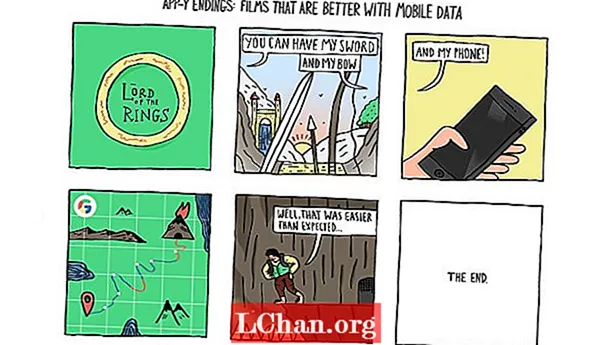Indhold
- 01. Import af teksturer til Unreal 4
- 02. Gem hukommelse: Kanalpakkestrukturer
- 03. Fysisk baseret gengivelse
- 04. Genbrug af tekstur
- 05. Lav ikke unødvendige teksturer
- 06. Opbygning af et kernematerialesæt
- 07. Iterering gennem materielle tilfælde
- 08. Materielle kommentarer og organisering
- 09. Materielle funktioner
- 10. Løvmaterialer
- 11. Hvirvelfarver
- 12. Detaljerede diffuse og normale overlays
- 13. Teksturblanding i materialer
- 14. Kendskab til dine lystyper
- 15. Tilføjelse af miljøtåge til din scene
- 16. Oprettelse af smarte lysaksler
- 17. Optagelse af skærmbilleder med høj opløsning
- 18. Farvekorrektion og opslagstabeller
Siden offentliggørelsen i 2014 har Unreal Engine 4 sat og hævet ribben for tredjepartsmotorer. Det er nu gratis at bruge, og der er ikke noget bedre tidspunkt at skabe 3D-kunst alene.
Epics motor er i stand til at producere virkelig utrolige billeder. Dens udsatte gengivelse, brugerdefinerede materialer og avancerede lysteknikker er perfekte til at skubbe motoren - og din kunst - til det næste niveau.
- Den bedste 3D-modelleringssoftware
Jeg har arbejdet professionelt i Unreal 4 siden offentliggørelsen og har opdaget nogle fantastiske teknikker til at skabe og præsentere kunst i høj kvalitet i motoren. I denne artikel vil jeg dele nogle af mine personlige tip og tricks, jeg bruger dagligt for at hjælpe dig med at lys, strukturere og gengive dine egne smukke scener inden for Unreal 4.
I 3D Worlds online hvælving Du kan finde videovejledninger såvel som modeller og teksturer til at komme i gang i Unreal 4 i dag.
01. Import af teksturer til Unreal 4

Du kan importere teksturer via knappen Importer i indholdsbrowseren. Unreal 4 understøtter en lang række teksturformater, fra .tgas og .pngs til .psds og .webps. Et vigtigt tip er at sikre, at normale kort komprimeres som TC Normalmap for at forhindre visuelle fejl i motoren. Vær også opmærksom på, at hvis dine strukturdimensioner ikke følger kraften i to, streamer de ikke eller har mipmaps.
- Få gratis adgang til VERTEX 2019, den ultimative begivenhed for 2D- og 3D-kunstnere
02. Gem hukommelse: Kanalpakkestrukturer

En af de fantastiske ting ved Unreal er den store kontrol, du får ved at skabe dine egne materialer. Når du opretter flere sorte og hvide masker til teksturer som ruhed eller transmission, er du i stand til at spare hukommelse ved at skjule hver maske i en individuel kanal i et teksturbillede og derefter få adgang til hver kanal med denne tekstur separat i dit materiale.
03. Fysisk baseret gengivelse

Med begyndelsen af nye gengivelsesfunktioner i nye motorer som Unreal 4 er der kommet den meget roste tilpasning af fysisk baseret gengivelse. Dette skal bestemt arbejdes med snarere end imod. At lære, hvordan man nøjagtigt repræsenterer de fysiske egenskaber ved materialer med ruhed og metalskærmsmasker, kan virke som en ændring fra den måde, spillemotorer fungerede på sidste generation, men kan hjælpe med at holde materialer konsistente og troværdige i flere belysningsmiljøer.
04. Genbrug af tekstur

Et andet fantastisk element i Unreal 4's Material Editor er, at det giver mulighed for meget intelligent teksturgenbrug. Dette kan ikke kun spare dig for hukommelse, men også tid. Nogle gange kan en rød kanal fra en rock albedo-struktur skabe et godt overlay for en ru tekstur. En flisebelagt sky-gengivelsesstruktur fra Photoshop kan være nyttig til at tilføje variation til en mursten, men også til at blande en detaljeret tekstur til noget beton. Mulighederne er uendelige.
05. Lav ikke unødvendige teksturer

Nogle gange er visse strukturer ikke nødvendige og kan udelades for at spare hukommelse. For 100 procent ikke-metalmaterialer som træ eller snavs kan en metalstruktur tekstureres i Material Editor til en simpel flydekonstant med en værdi på 0. Den samme idé kan anvendes til flere versioner af det samme materiale. Tre let forskellige farvede klodser har ikke alle brug for forskellige normale kort, men kan dele et.
06. Opbygning af et kernematerialesæt

En måde at spare betydelig tid og arbejde på er ved at skabe et grundlæggende sæt materialer, der kan installeres til forskellige objekter. Når jeg starter projekter, opretter jeg et grundmateriale til hver type objekt, jeg har brug for. For eksempel, hvis jeg lavede en naturscene, ville jeg gerne have basismaterialer til terræn, rekvisitter og løv. Der vil altid være afvigende, men det hjælper med størstedelen af processen.
07. Iterering gennem materielle tilfælde

Et fantastisk træk ved en materiel forekomst af et basismateriale er dets evne til at parametrere værdier, der kan ændres i realtid. Du kan bruge disse ændringer til hurtigt at teste mange forskellige værdier uden at skulle kompilere et materiale igen. Når jeg har et kompliceret materiale, har jeg altid et testmateriale eksempel på siden. Jeg bruger testmaterialeforekomsten til at låse mere realistiske basisværdier til det endelige materiale.
08. Materielle kommentarer og organisering

For meget komplekse materialer bringer Unreal 4 nogle meget velkomne organisatoriske værktøjer til at hjælpe. Valg af en gruppe noder og tryk på C sætter disse noder i en kommentar, som derefter kan flyttes som en gruppe og farvekodet. Kommentarerne (og individuelle noder) kan tilføjes grundlæggende tekstforklaringer for at forbedre læsbarheden.
09. Materielle funktioner

Materielle funktioner kan tænkes på samme måde som virkelige funktioner fungerer i kode - gentagelige operationer, der kan kaldes flere gange for at udføre et specifikt sæt instruktioner. De er lavet uden for et materiale i indholdsbrowseren, men kan derefter kaldes på egen hånd for at hjælpe med at forenkle materialer. De kan indeholde deres eget sæt input og kan være en fantastisk måde at spare tid på, når der skal kaldes til gentagelige operationer.
10. Løvmaterialer

Løv kan være en af de sværeste ting for at sikre, at det ser korrekt ud i enhver spilmotor. Fra UE4 version 4.7 eksisterer en Foliage Shading Model, der hjælper med at gøre denne opgave lettere. Det anbefales stærkt, da det understøtter transmission under overfladen, som de fleste blade drager fordel af. Jeg anbefaler også at tilføje himmellys til din scene for at hjælpe med at afbalancere nogle af de mørkere områder i et løvnet, der kan være i skygge.
11. Hvirvelfarver

At have adgang til toppunktfarver i materialer er en af mine yndlingsfunktioner i Unreal 4. De kan være utroligt kraftfulde, når de bruges kreativt. Fra alsidig okklusion til at skjule vind og verdens forskydning for løv er deres alsidighed utrolig. De er især nyttige til at blande flisebelægninger sammen. Hvirvelfarver kan importeres uden for 3D-software eller importeres og males i editor.
12. Detaljerede diffuse og normale overlays

Fordi du kan tilpasse UV-flisebelægningshastigheder, kan du øge detaljerne i et materiale ved at blande et sekundært sæt teksturer, normalt diffuse eller normale kort, og derefter flise dem med en højere frekvens oven på basisstrukturer. Diffuse detaljer kan anvendes med forskellige teknikker, såsom Overlay Blend-funktionen, mens detaljerede normale kort kan anvendes ved at tilføje de røde og grønne kanaler til basen som normalt.
13. Teksturblanding i materialer

Vil du kombinere teksturer i materialeditoren, men kun fortrolig med Photoshops blandingstilstande? Epic har det dækket. Sammen med mange nyttige materialefunktioner inkluderede de de fleste blandingstilstande, som alle Photoshop-brugere er fortrolige med. Fra overlay til lineær undvigelse kan de findes i paletevinduet inde i materialeditoren. De kan være særligt gode til at tilføje detaljer og variation til dine materialer.
14. Kendskab til dine lystyper

Unreal tilbyder fire forskellige typer lys til brug i miljøet: Directional, Point, Spot og Sky light. Retningsbestemt lys er fantastisk til udendørs områder eller enhver form for ekstrem enestående lyskilde. Punktlys er omni-directional og spotlys er ens, men har deres grænser defineret af en kegle. Himmellys kan bruges til at tilføje omgivende lys til dit miljø ved at fange fjerne dele af dit kort. De understøtter også brugerdefinerede Cubemaps.
15. Tilføjelse af miljøtåge til din scene

Mens nærtåge altid kan oprettes med partikeleffekter, tilbyder Unreal 4 to andre måder at tilføje tåge til din scene. AtmosphericFog reagerer på retningsbestemte lysvinkler og intensitet for at skabe tåge baseret på faktisk spredning af lys i atmosfæren. Eksponentiel HeightFog giver lidt mere farvekontrol og giver dig mulighed for at tilføje en enklere tågeeffekt, der bliver mindre tæt i højere dele af kortet og tættere i lavere dele.
16. Oprettelse af smarte lysaksler

Lysaksler eller 'gudstråler' kan være et kraftfuldt visuelt værktøj og skabes af partikler i luften, der belyses af specifikke lyskilder. I Unreal 4 kan de oprettes på nogle få måder. Den mest almindelige måde er at aktivere dem fra egenskaberne ved et retningslys. De kan også fremstilles ved hjælp af geometri og smarte materialer. Epics blueprint-eksempelprojekt indeholder et godt eksempel på, hvordan nogen kan gå omkring at gøre dette.
17. Optagelse af skærmbilleder med høj opløsning

Mens videoer med brugerdefineret opløsning kan gengives ud af Matinee, er der en hurtig og nem måde at tage skærmbilleder med høj opløsning direkte fra editoren. Ved at klikke på den lille pil nedad øverst til venstre i din Viewport kan du afsløre en lille rullemenu. I bunden af det kan du åbne skærmbilledvinduet i høj opløsning. Derfra kan billeder med høj opløsning tages og sendes til dit projekt / gemt / Screenshots-mappe.
18. Farvekorrektion og opslagstabeller

Ved hjælp af efterbehandlingsvolumener kan de endelige gengivelsesfarver justeres og justeres baseret på kunstnerisk præference. Mens der findes indstillinger for grundlæggende indstillinger som kontrast og farvetone, kan brugerdefineret farvekorrektion udføres ved hjælp af farveopslagstabeller. Disse tabeller muliggør kompleks farvetransformation og kan laves med en basisfil tilgængelig på Epics Unreal 4-dokumentationssite og Photoshop - eller andre billedjusterende softwarepakker.
Næste side: Flere Unreal Engine 4 tip og tricks